Cómo transferir fotos desde OneDrive a Google Drive y Google Photos (08.11.25)
¿Está cambiando de Windows 10 Mobile a Android? ¿O está en el proceso de pasar de una computadora con Windows a una Chromebook? Si respondió que sí a cualquiera de las preguntas anteriores, entonces es posible que esté buscando la mejor manera de transferir fotos de OneDrive a Google Drive o Google Photos.
No es necesario que transfiera fotos a Google Drive o Google Photos desde que usó los servicios de Google en un sistema operativo de Google. Por ejemplo, Google Photos o Google Drive se integra mejor con Android. En segundo lugar, los servicios de Google están diseñados para funcionar sin problemas con un sistema operativo con tecnología de Google, lo que hace que las actualizaciones y las funciones de respaldo sean automáticas para su dispositivo. Al usar Google Photos y Google Drive, ya no tienes que cargar tus fotos manualmente porque cada foto que tomas o guardas en tu dispositivo se respalda automáticamente en la nube.
El proceso de transferir sus imágenes y videos de OneDrive a Google Drive o Google Photos es muy sencillo. Todo lo que tiene que hacer es descargar todo desde su OneDrive y luego subirlo a su Google Drive / Google Photos. Para hacerlo, siga estos pasos:
- Inicie sesión en OneDrive con su computadora de escritorio o Chromebook.
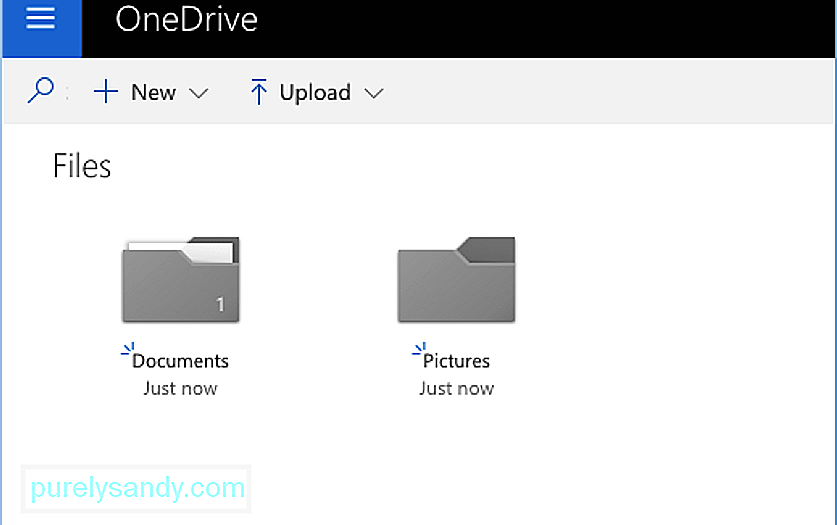
- Elija la carpeta Imágenes y haga clic en Descargar. Se descargará un archivo zip que contiene todas las fotos dentro de la carpeta Imágenes en su computadora.
- Abra la carpeta Descargas de su computadora y haga clic con el botón derecho en el archivo zip que ha descargado. Luego, haga clic en Extraer todo.
Ahora que tiene una copia de las fotos de OneDrive, todo lo que tiene que hacer es subirlas a Google Drive o Google Photos.
Cómo Transferir fotos a Google Drive 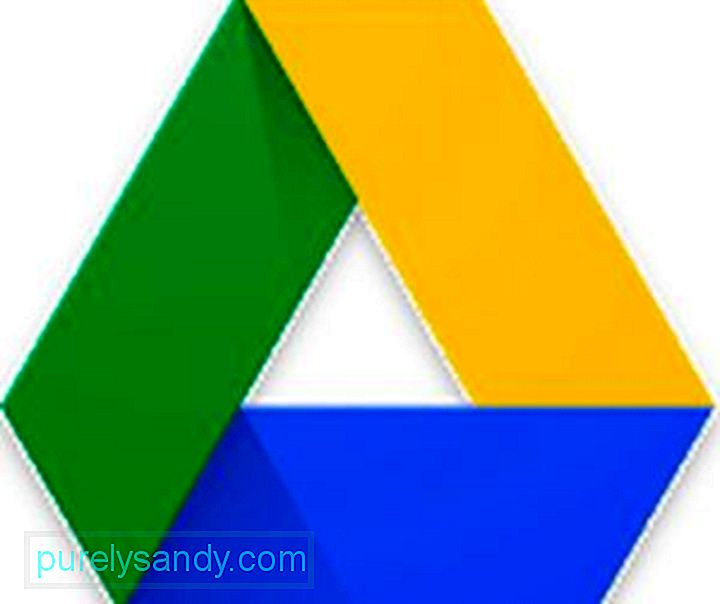
Para cargar sus fotos en Google Drive, siga estos pasos:
- Inicie sesión en su cuenta de Google Drive con su computadora de escritorio. Si aún no tiene una cuenta de Google Drive, puede crear una. Sin embargo, si está utilizando Chromebook, es probable que ya haya iniciado sesión.
- Cree una nueva carpeta haciendo clic en Nueva & gt; Carpeta.
- Nombre la carpeta Google Fotos.
- Haga clic en la carpeta Google Fotos para abrirla.
- Haga clic en Nuevo & gt; Carga de carpeta.
- Elija la carpeta extraída que ha descargado de OneDrive que contiene todas sus fotos.
- Haga clic en Cargar y todas las fotos se cargarán en su nueva carpeta de Google Fotos.
Ahora que todas sus fotos están en Google Drive, ahora puede verlas dentro de la aplicación Google Photos en cualquier dispositivo Android. Para comprobar las imágenes cargadas en Google Photos, abra la aplicación Google Photos en su dispositivo Android. Allí, puede ver las fotos que ha tomado con su dispositivo Android, sus álbumes y las imágenes que se han compartido con usted.
Google Fotos también tiene una función de Asistente que lo ayuda a organizar las fotos y videos en su dispositivo. Puede ayudarlo a organizar fotos en álbumes, hacer copias de seguridad de carpetas y borrar la herramienta de limpieza de Android para deshacerse de la basura, liberar espacio en su teléfono y mejorar el rendimiento de su dispositivo.
Cambiar los servicios de almacenamiento en la nube puede Puede ser complicado, especialmente si no sabe cuál es más compatible con el sistema operativo al que se está mudando. Con este tutorial, será más fácil para usted transferir fotos a Google Photos y acceder a él desde su dispositivo Android.
Video de Youtube: Cómo transferir fotos desde OneDrive a Google Drive y Google Photos
08, 2025

